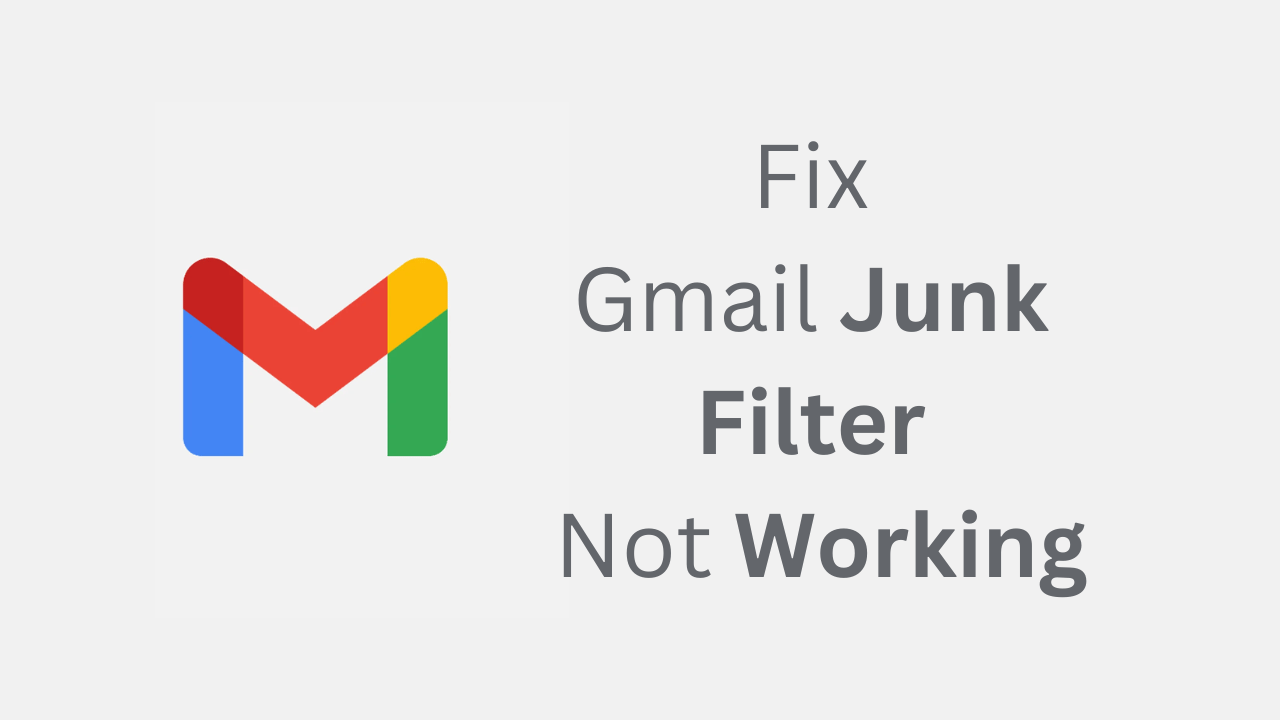3 तरीकों से जीमेल स्पैम फ़िल्टर को कैसे ठीक करें! 📩
विभिन्न कारणों से, हो सकता है कि Gmail का स्पैम फ़िल्टर ठीक से काम न कर रहा हो। जब ऐसा होता है, तो आपके इनबॉक्स में अधिक स्पैम आने की संभावना होती है। तो, यदि आप हाल ही में इस समस्या का सामना कर रहे हैं, तो इस गाइड को पढ़ते रहें! 📧✨
अगला, हम इस समस्या को हल करने के लिए कुछ सरल उपाय साझा करते हैं जीमेल के स्पैम फिल्टर से सुरक्षित रहें। हमने इस समस्या को हल करने के विभिन्न तरीके भी शामिल किए हैं; आएँ शुरू करें! 🚀
1. ईमेल को मैन्युअल रूप से स्पैम के रूप में चिह्नित करें
यदि आपने अपने कंप्यूटर में कुछ स्पैम ईमेल देखे हैं इनबॉक्स हाल ही में, पहली बात जो आपको करनी चाहिए वह है उन्हें स्पैम के रूप में चिह्नित करना। इस तरह, आपका इनबॉक्स साफ़ और स्पैम-मुक्त होगा! जीमेल में किसी ईमेल को स्पैम के रूप में चिह्नित करने का तरीका यहां बताया गया है।
1. अपना खोलें अपने पसंदीदा ब्राउज़र पर जाएँ और Gmail वेबसाइट पर जाएँ. तब, लॉग इन करें अपने गूगल खाते के साथ.
2. अब, उस स्पैम ईमेल को खोलें जिसे आप अपने इनबॉक्स में नहीं देखना चाहते हैं।
3. जब ईमेल खुले तो बटन पर क्लिक करें अवांछित ईमेल विषय शीर्षक के नीचे मेनू में.
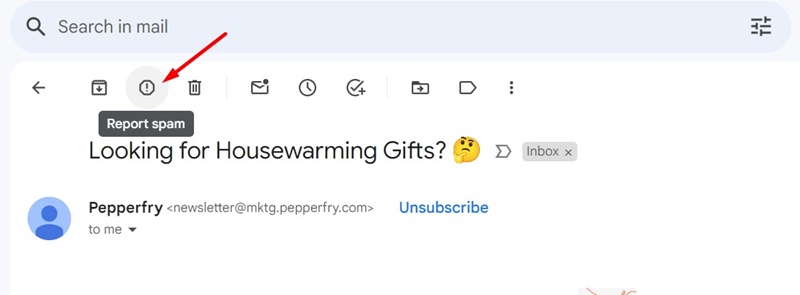
4. स्पैम की रिपोर्ट करें और सदस्यता समाप्त करें विंडो में, क्लिक करें स्पैम की रिपोर्ट करें.
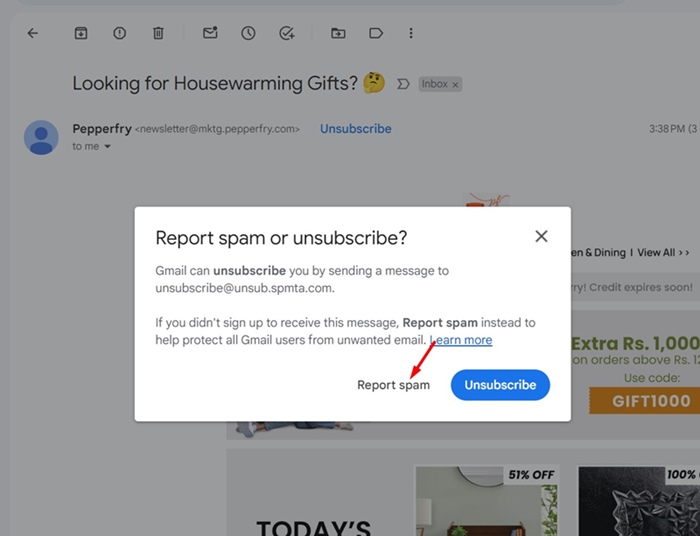
5. ईमेल को स्पैम के रूप में चिह्नित किया जाएगा। यदि आप इस प्रेषक से पुनः ईमेल प्राप्त करना चाहते हैं, तो बटन पर क्लिक करें स्पैम न होने की स्थिति में रिपोर्ट करें.
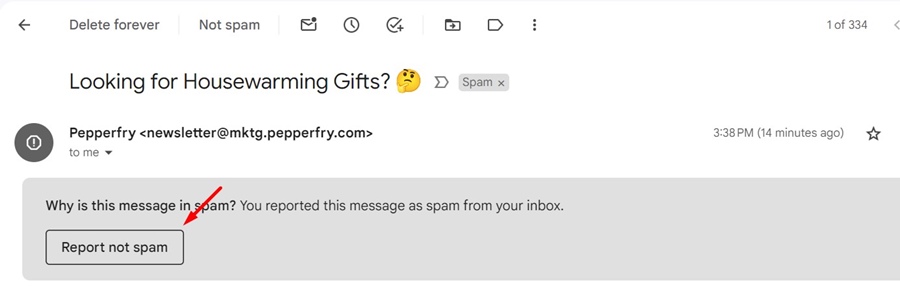
आपको अपने जीमेल में सभी स्पैम ईमेल को चिह्नित करने के लिए समान चरणों का पालन करना होगा। ऐसा करने से वे ईमेल आपके स्पैम फ़ोल्डर में चले जाएंगे।
2. जीमेल में किसी ईमेल भेजने वाले को कैसे ब्लॉक करें
यदि कोई विशेष प्रेषक आपको लगातार स्पैम ईमेल भेज रहा है, तो आप उन्हें ब्लॉक कर सकते हैं। जब आप किसी प्रेषक को ब्लॉक कर देंगे, तो Gmail उसे ब्लॉक कर देगा. ब्लॉक किए गए प्रेषकों से ईमेल को स्वचालित रूप से फ़ोल्डर में ले जाएं स्पैम का. यहां हम आपको बताते हैं कि यह कैसे करना है।
1. अपना ब्राउज़र खोलें और पर जाएँ जीमेल.कॉम.
2. दाखिल करना अपने गूगल खाते से लॉगिन करें और उस प्रेषक से प्राप्त स्पैम ईमेल को खोलें जिसे आप ब्लॉक करना चाहते हैं।
3. ईमेल खोलने के बाद, पर क्लिक करें तीन अंक उत्तर बटन के बगल में.
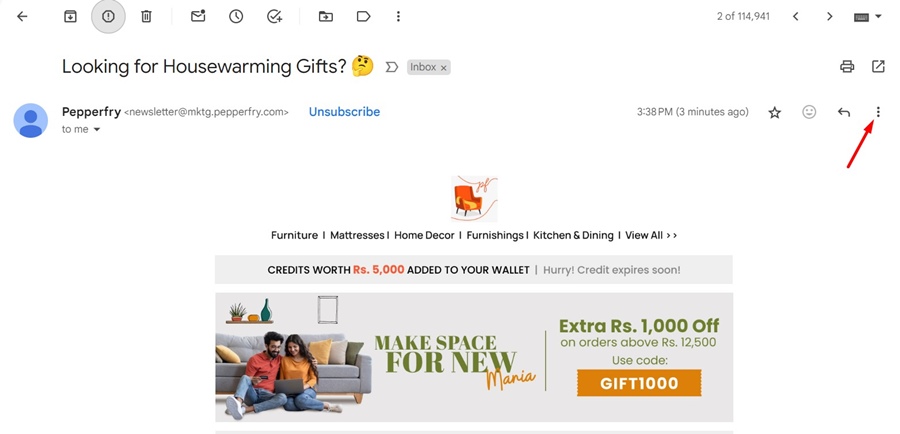
4. दिखाई देने वाले मेनू में, चुनें प्रेषक को निरुद्ध करें".
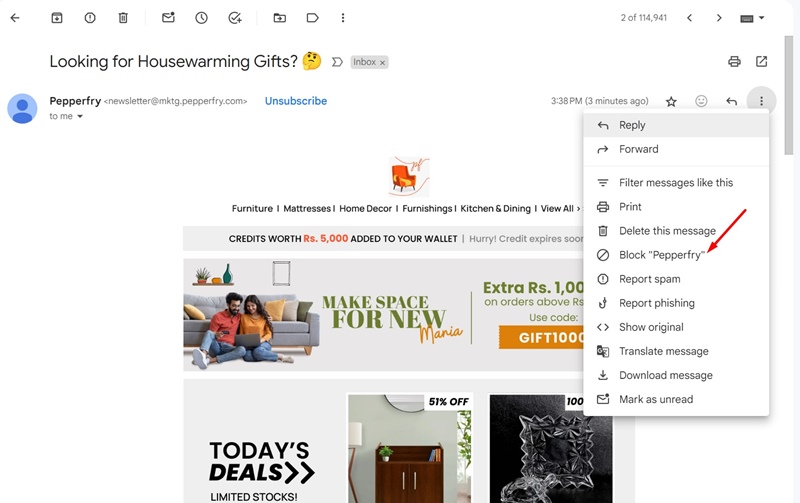
5. में संदेश “इस ईमेल पते को ब्लॉक करें” से, पर क्लिक करें अवरोध पैदा करना.
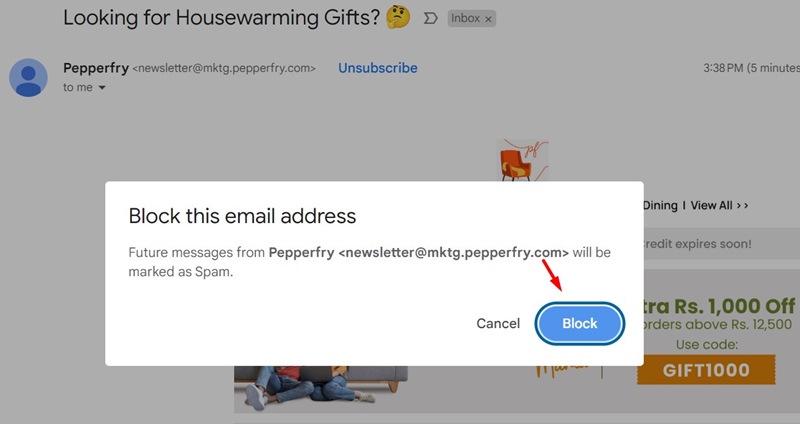
6. ईमेल भेजने वाले को ब्लॉक कर दिया जाएगा। यदि आप इस प्रेषक से ईमेल प्राप्त करना फिर से शुरू करना चाहते हैं, तो बटन पर क्लिक करें प्रेषक को अनब्लॉक करें.
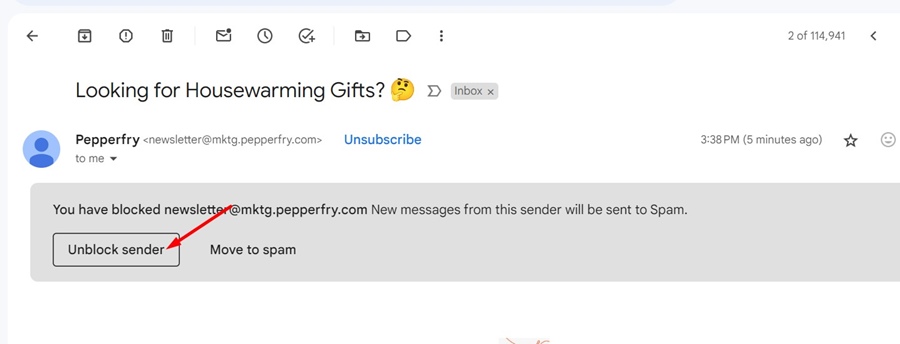
7. पुष्टिकरण संदेश में, क्लिक करें अनलॉक.
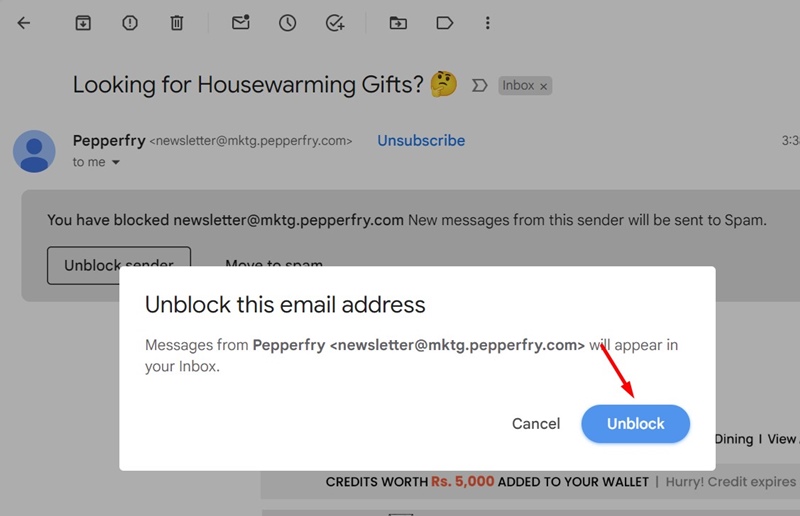
3. Gmail में कस्टम स्पैम फ़िल्टर बनाएं
यदि आपको अभी भी अपने जीमेल खाते में कुछ स्पैम ईमेल प्राप्त हो रहे हैं, तो आप चुन सकते हैं संदेशों के लिए कस्टम फ़िल्टर सेट करें जीमेल में. यहां हम बता रहे हैं कि यह कैसे किया जाए।
1. अपना पसंदीदा ब्राउज़र खोलें और Gmail.com पर जाएँ।
2. अपने खाते में लॉग इन करें और क्लिक करें विकल्प दिखाएँ बटन पर क्लिक करें खोज ईमेल खोज फ़ील्ड में.
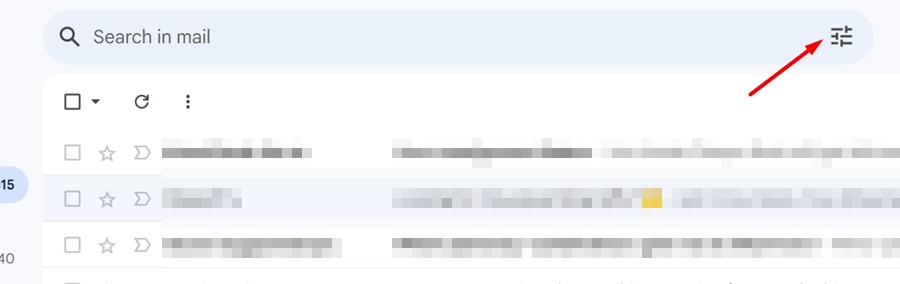
3. खोज फ़िल्टर में, आपको अपना मानदंड निर्धारित करना होगा। किसी खास डोमेन से सभी उपयोगकर्ताओं को ब्लॉक करने के लिए, From फ़ील्ड में @domain.com (domain.com को सही डोमेन से बदलें) टाइप करें। यह आपके द्वारा दर्ज किए गए डोमेन से सभी उपयोगकर्ताओं को ब्लॉक कर देगा।
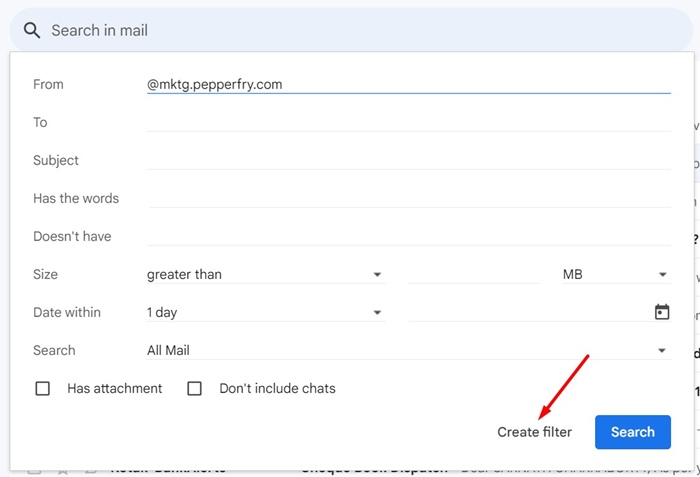
4. आप उन ईमेल को ब्लॉक करना भी चुन सकते हैं जिनमें कुछ विशेष शब्द हों। ऐसा करने के लिए, उन शब्दों को 'शब्द शामिल करें' फ़ील्ड में दर्ज करें। फ़िल्टर मानदंड सेट करने के बाद, बटन पर क्लिक करें फ़िल्टर बनाएं.
5. अब, आपसे यह चुनने के लिए कहा जाएगा कि जब ये संदेश आएं तो आप चाहते हैं कि जीमेल क्या कार्रवाई करे। यहां, आप 'हटाएँ' विकल्प का चयन कर सकते हैं।
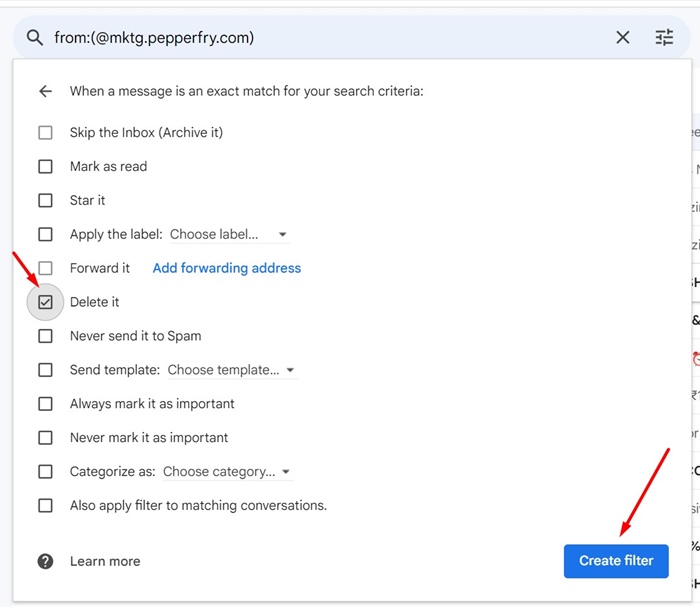
6. समाप्त होने पर, बटन पर क्लिक करें फ़िल्टर बनाएं.
सर्वश्रेष्ठ समस्या को हल करने के तरीके जीमेल के स्पैम फिल्टर से सुरक्षित रहें। स्पैम ईमेल को अपने इनबॉक्स में आने से रोकने के लिए आपको इन तरीकों का पालन करना चाहिए। यदि आपको इस विषय पर अधिक सहायता की आवश्यकता हो तो हमें टिप्पणी दें। इसके अलावा, यदि आपको यह मार्गदर्शिका उपयोगी लगे, तो इसे दूसरों के साथ साझा करना न भूलें! 📣💌